Как настроить оповещение по сроку регистрации
В программе "Юридический офис" можно организовать оповещение по сроку регистрации.
Для того, чтобы сработало оповещения по сроку регистрации сотрудников, откройте карточку сотрудника (кнопка Изменить), и заполните поле "РЕГИСТРАЦИЯ (СРОК ДЕЙСТВИЯ ДО)" в закладке "Паспортные данные".
Напоминание появляется при загрузке модуля Сотрудники, также есть возможность просмотра окна напоминания в разделе Отчеты.
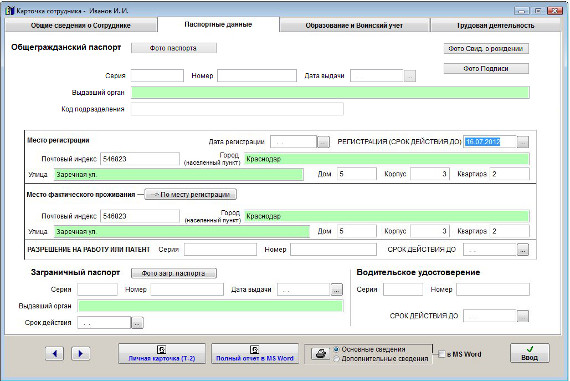
Увеличить изображение
Затем откройте раздел Отчеты.
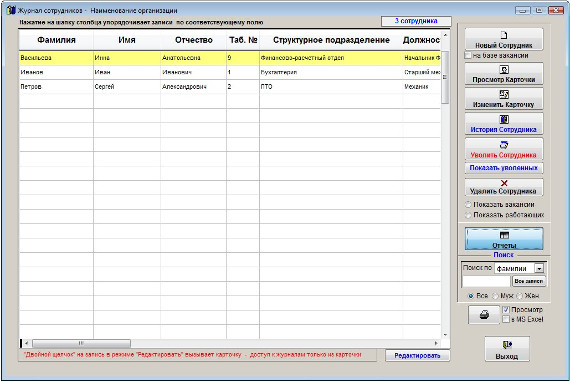
Увеличить изображение
В разделе Отчеты нажмите кнопку Оповещения.
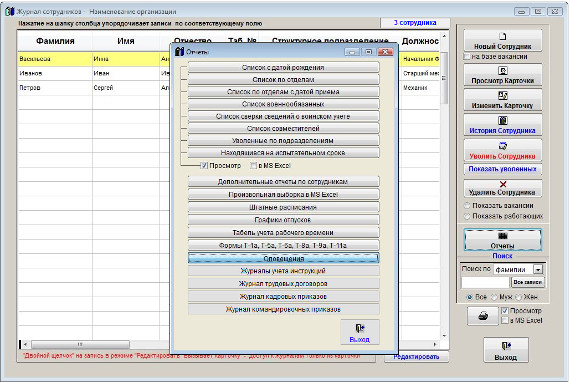
Увеличить изображение
В открывшемся окне выберите вид оповещения - Оповещение по сроку регистрации.
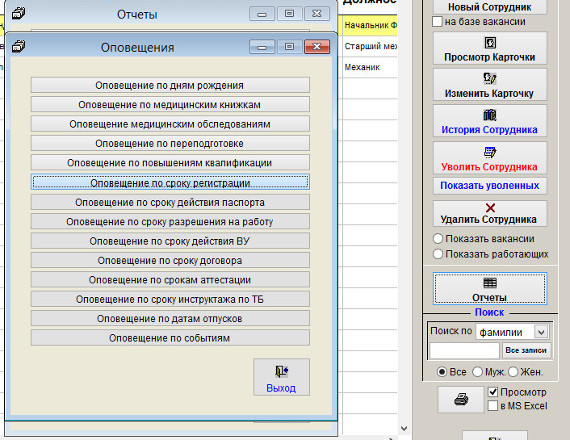
Увеличить изображение
Откроется раздел Напоминание по сроку регистрации.
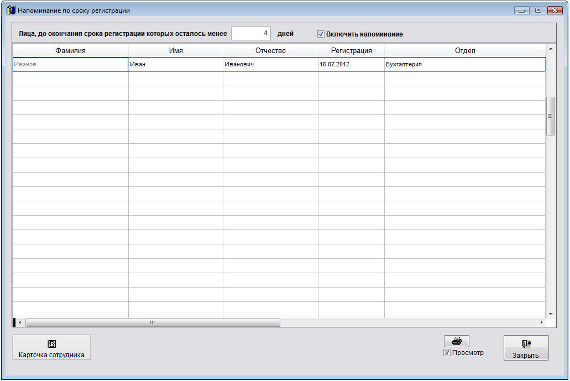
Увеличить изображение
Чтобы срабатывало оповещение при запуске модуля "Сотрудники" в открывшемся окне должна быть установлена галочка "Включить напоминание".
В поле "Напоминать за" указывается количество дней, за которое до даты регистрации начинает срабатывать оповещение.
Для печати оповещения нажмите кнопку с изображением принтера.
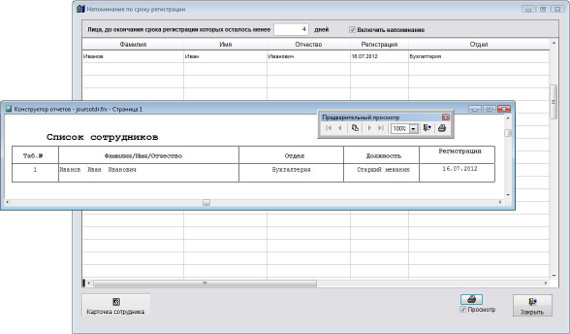
Увеличить изображение
Для просмотра страниц сформированного отчета используйте стрелочки "вправо-влево" на панели "Предварительный просмотр", для закрытия отчета без печати нажмите на кнопку с изображением двери.
Для вывода журнала на печать нажмите на кнопку с изображением принтера на панели "Предварительный просмотр".
Журнал будет распечатан на принтере, который настроен в Windows по умолчанию.
В случае, если галочки "Просмотр" отключена, при нажатии на кнопку "Печать" откроется окно выбора принтера.
Выберите нужный принтер, установите количество копий и нажмите на кнопку "Печать".
Журнал будет распечатан на выбранном принтере.
В случае, есть будет выбран принтер Adobe PDF (данный принтер появляется при установленном Adobe Acrobat), журнал будет предложено сохранить в виде файла формата PDF.
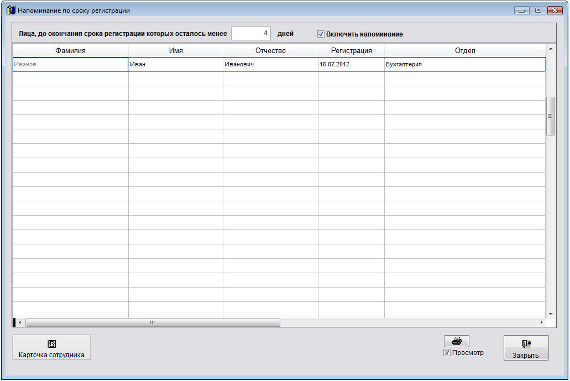
Увеличить изображение
Если в разделе Отчеты-Оповещения-Напоминание по сроку регистрации установлена галочка "Включить напоминание", то при запуске модуля Сотрудники откроется окно оповещения по сроку регистрации.
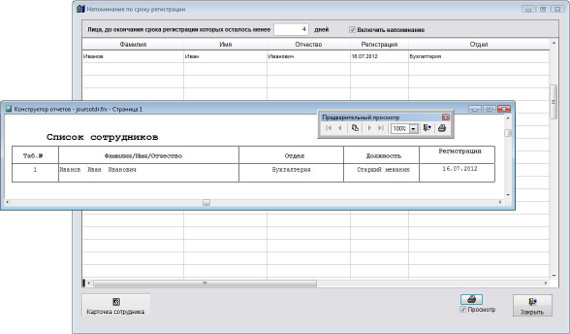
Увеличить изображение
В напоминание попадут те сотрудники, у которых до срока регистрации которых осталось менее указанного количества дней.
Для печати списка сотрудников нажмите кнопку с изображением принтера.
Скачать программу «Юридический офис 2.9»
Документация программы «Юридический офис 2.9»
Как установить программу «Юридический офис 2.9»
